Crea tu propia página de reservas como Calendly
Publicado: 2022-05-11Si trabaja con una herramienta de calendario tradicional como Google Calendar o el calendario de MS Outlook, entonces sabe lo frustrante que puede ser el proceso de programar reuniones. Sus clientes pueden estar en una zona horaria diferente o pueden sugerir horarios de reunión en los que ya tiene reuniones planificadas.
En cambio, existen herramientas disponibles en el mercado como Calendly, vCita o reservas de Microsoft . Este software funciona con su aplicación de calendario existente para automatizar y agilizar el proceso, a menudo frustrante, de programar reuniones.
¿Qué es una página de reserva de calendario y por qué necesita una?
Estas herramientas de reserva permiten a las personas programar reuniones con usted según sus términos. Usted pone en los tiempos que está disponible para una llamada. Por ejemplo, todas las mañanas de 9:00 a 12:00. Incluso puede agregar sus días festivos, para que no programe reuniones en esos días. Después de configurar la aplicación con su configuración preferida, puede distribuir un enlace a sus clientes que pueden usar para programar una cita con usted, como en la imagen a continuación.
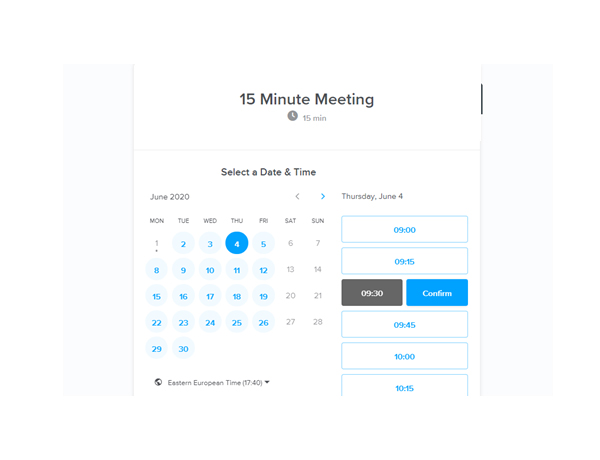
Esto es genial, por ejemplo, si tiene un cliente al teléfono y le gustaría programar una llamada con él. Envíeles el correo electrónico con un enlace al formulario de la página de reserva. A partir de ahí, pueden elegir un momento conveniente para ambos.
Algunos sistemas de páginas de reserva son incluso tan sofisticados que puede cobrar pagos en línea o conectar otras aplicaciones, para que pueda automatizar tareas repetitivas. A estas alturas, debería comprender qué es una página de reservas, pero profundicemos en lo que hizo uno de nuestros clientes para ahorrar mucho.
Lifehack de nuestro cliente
Una de las muchas frustraciones a las que se enfrenta la gente es el precio de escalar su paquete de programación. Por lo tanto, estamos aquí para ofrecerle una solución económica que nuestro cliente Ankur utiliza para ahorrar S3600 en la suscripción de reserva de su empresa.
Conoce a Ankur. Dirige una agencia en Mumbai. Supervisa a su equipo, que usa una aplicación de página de reservas para programar toneladas de demostraciones de productos con sus clientes.
Después de probar algunas soluciones como Microsoft Bookings y Calendly, descubrió que escalar a los usuarios es muy costoso. Por ejemplo, pagó aproximadamente S20 por usuario cada mes. Eso estaba en el presupuesto al principio, pero durante la pandemia, su equipo creció con 14 empleados más de ventas y soporte, que necesitan acceder a citas en esta plataforma.
Ahora hagamos los cálculos de lo que gastó por año en su solución de página de reservas.
A: 16 usuarios X S20 por mes = S3600 por año!
Afortunadamente, descubrió un truco que le permite crear su propia página de reservas. Además, le permite usar su marca Zencommerce.cyou en el enlace de la página de reservas que envía a los clientes, en lugar de: calendly.com/booking/[email protected]##%@
¿Entonces, cuánto cuesta? Probablemente miles de libras, ¿verdad? ….
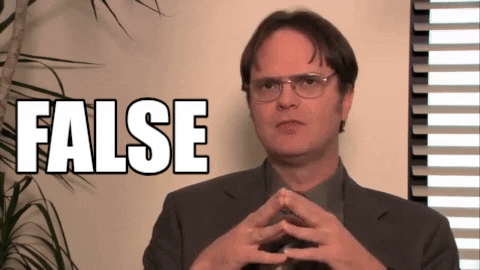
Equivocado. Arrojaremos algo de luz sobre este truco secreto y demostraremos cómo puede hacerlo por solo una fracción de lo que ofrece el software de citas premium.
Cómo crear su página de citas
Para crear su propia página de reservas como Calendly o MS bookings, debe usar una aplicación web cPanel gratuita como EasyAppointments. EasyAppointments es un software completamente gratuito y de código abierto al que puede acceder a través de cPanel. Es gratis de mantener y ciertamente no hay tarifas para agregar usuarios y programar citas. Los clientes profesionales también pueden hacer uso de los servicios premium proporcionados.
La aplicación web EasyAppointments permite a sus clientes concertar citas con usted a través de la web. También le permite sincronizar sus datos con Google Calendar para que pueda usarlos con otros servicios.
EasyAppointments funcionará a la perfección con su sitio web existente porque se puede colocar en una sola carpeta de servidor y ambos sitios pueden compartir la misma base de datos.
Vayamos a través de los pasos:
- Elija un paquete de Web Hosting y registre .cyou
- Asegure su dominio con un Certificado SSL
- Activar y configurar EasyAppointments
1. Seleccione un paquete de alojamiento y regístrese .cyou
En primer lugar, necesita un paquete de alojamiento de cPanel. ¿Por qué usar alojamiento cPanel? Bueno, ofrece un servicio integrado llamado Softaculous que alberga cientos de aplicaciones web populares.
Puede solicitar su paquete de alojamiento con dominio .cyou y completar el proceso de pedido.
a) Elija la opción “agregar nuevo dominio” .
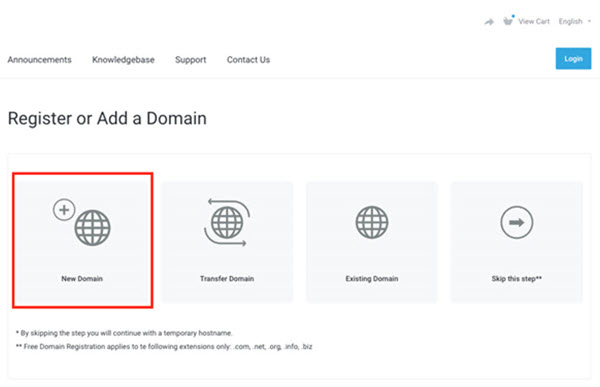
b) Seleccione el dominio que desea registrar y use la extensión .cyou
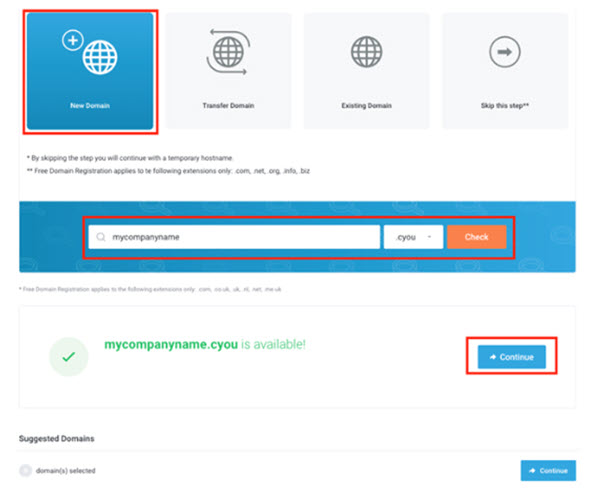
c) Ahora presione el botón “continuar”.
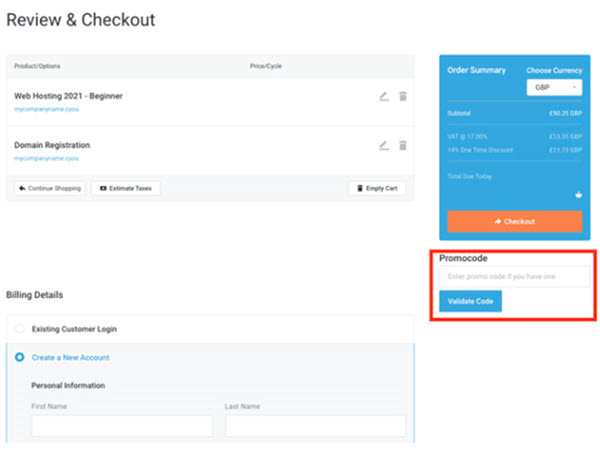
Ya está disponible una oferta especial para registrar hosting plus .cyou por 2. 00 por un año con el código: p198745632 . Use el código en el paso final de pago. Una vez que complete el proceso de pago, su dominio y alojamiento estarán disponibles para su uso.
2. Asegure su dominio con un Certificado SSL
Compartirá su dominio con muchas personas, así que asegúrese de que los motores de búsqueda y los visitantes lo protejan y confíen en él. Un certificado SSL positivo básico le permitirá proteger su dominio. Compre el certificado SSL positivo a través de este enlace .
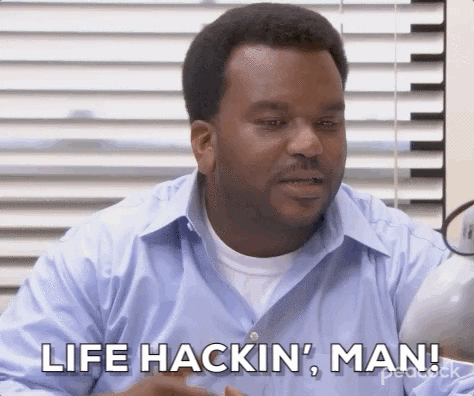
Una vez que compre su certificado SSL, vaya a su cPanel y siga estos pasos para configurarlo con su dominio.
- Instale SSL en cPanel con AutoInstallSSL. O mira este videotutorial.
- En cPanel, asegúrese de que todo el tráfico entrante del sitio web siempre se dirija a sus páginas cifradas con SSL. Mira cómo aquí.
3. Configure EasyAppointments en nuestro alojamiento del Reino Unido
Ahora que tiene su alojamiento cPanel activado y aseguró su dominio .cyou con un certificado SSL confiable, es hora de configurar su página de citas.
a) Para empezar, accede a tu área de cliente y selecciona “Servicios”.
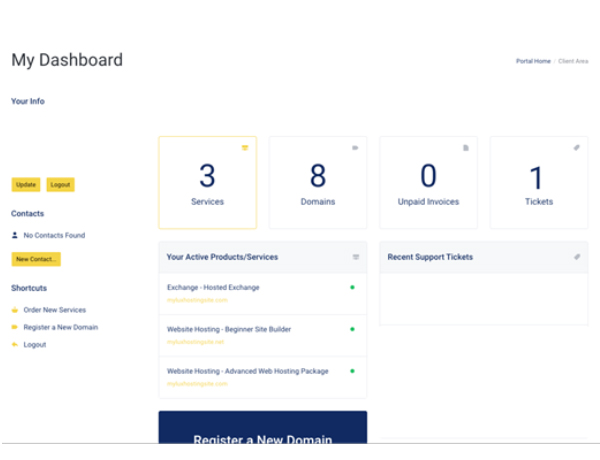
b) Desde “Mis Productos y Servicios”, seleccione el plan de alojamiento que desea configurar.
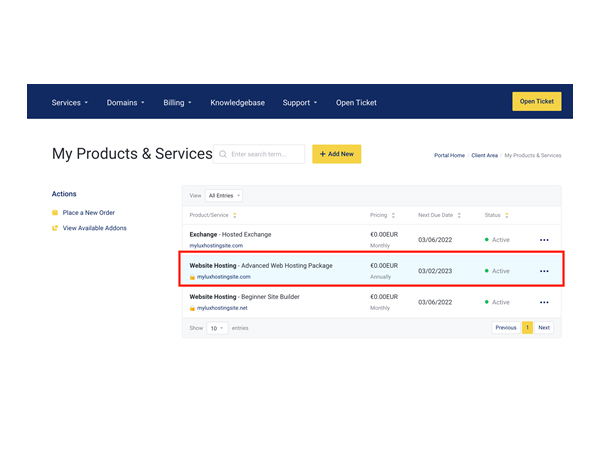
c) Inicie sesión en cPanel, que se encuentra en la barra de menú de la izquierda.

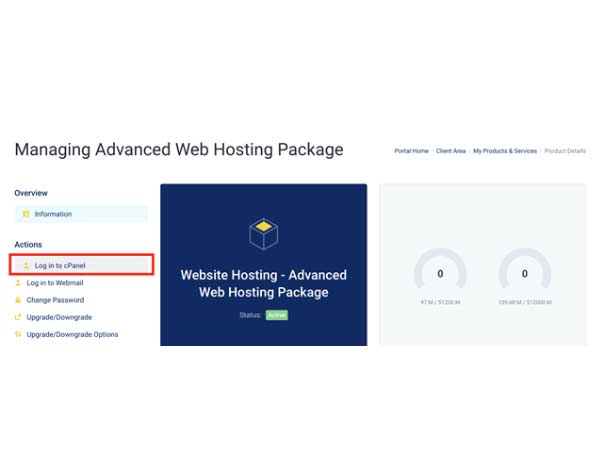
d) Desde cPanel, busque “Softaculous”.
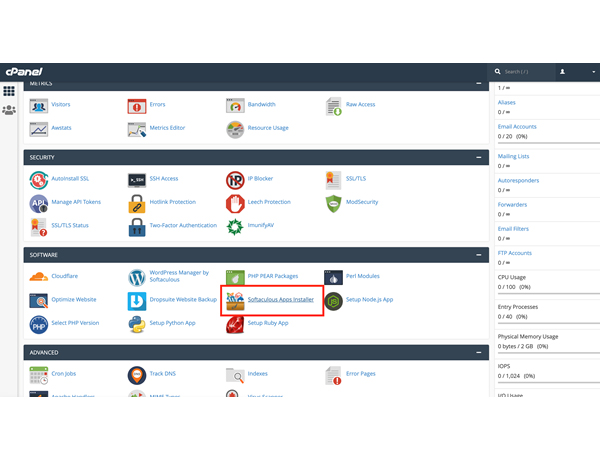
e) Elija “Citas Fáciles”. Encontrará este software en la barra de búsqueda en la parte superior izquierda de su tablero.
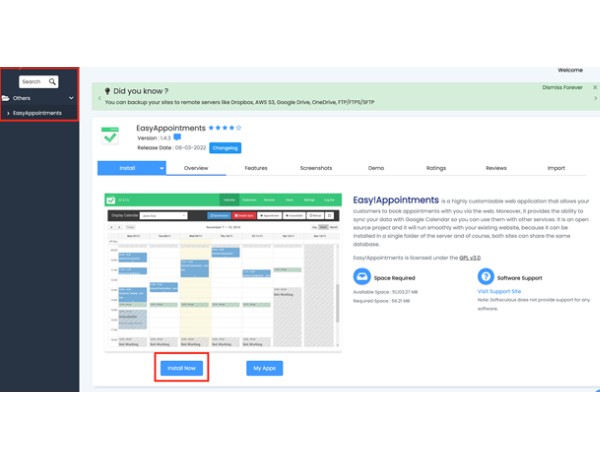
f) Elija la "url" en la que desea instalar Citas Fáciles.
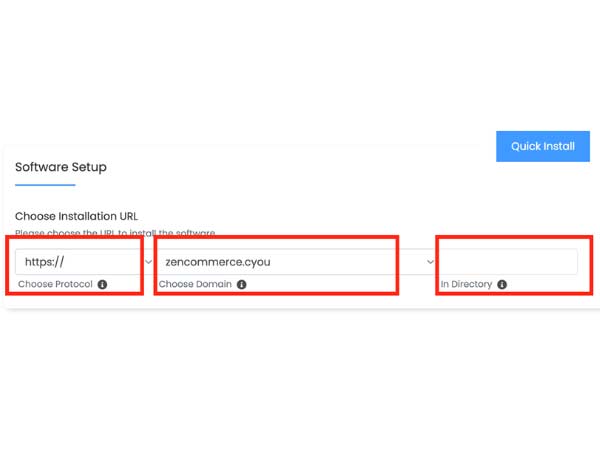
g) Siga las configuraciones en pantalla para ajustar su configuración de EasyAppointment para instalar en su plan de alojamiento.
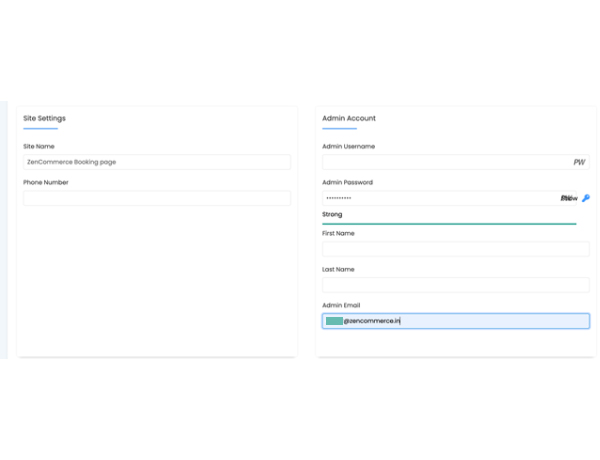
h) Una vez terminado, haga clic en "instalar". Luego, verifique el correo electrónico al que desea que vayan los detalles de instalación.
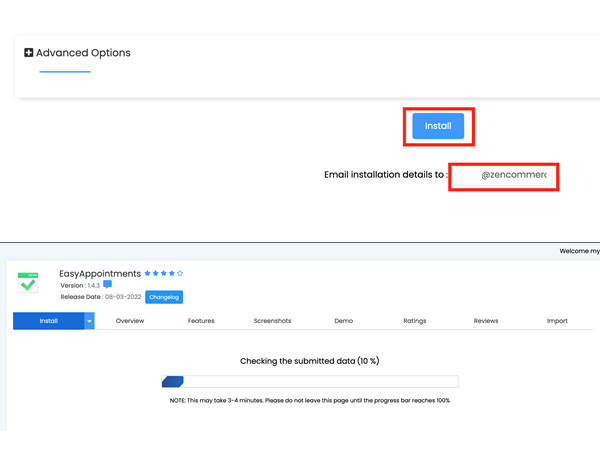
(La primera vez que instala el script, puede generar un error al actualizar su versión actual de PHP. Acepte este cambio si recibe este mensaje)
i) Una vez que el software esté instalado, recibirá más instrucciones y el enlace para iniciar sesión. Desde aquí, agregue los datos personales o de la empresa necesarios para la reserva.
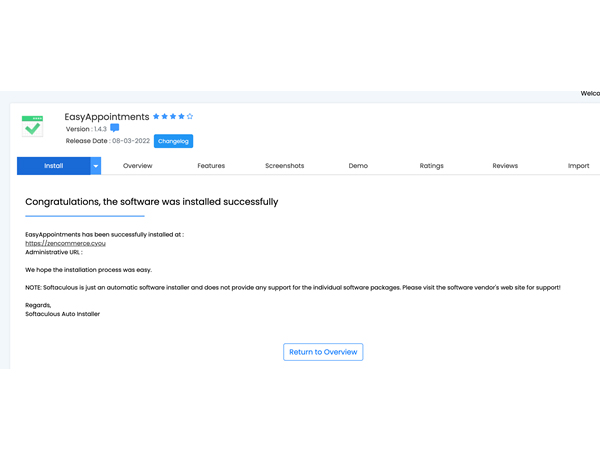
Configuración
Cuando finalice la instalación, EasyAppointments solo contendrá un usuario administrador, un servicio de prueba, un proveedor de prueba y algunas configuraciones predeterminadas. Deberá configurar el sistema con su propia lógica comercial, pero antes de eso, puede intentar agregar una cita de prueba antes de continuar con los siguientes pasos.
a) Diríjase al panel de control del software ingresando la URL de EasyAppointments en su navegador.
Por ej. http://url-de-instalación/index.php/backend
b) Una vez que haya iniciado sesión, haga clic en el elemento de menú "Configuración" en la parte superior de la página.
c) Haga clic en la pestaña “Lógica de negocio” y aplique el plan de trabajo de su empresa.
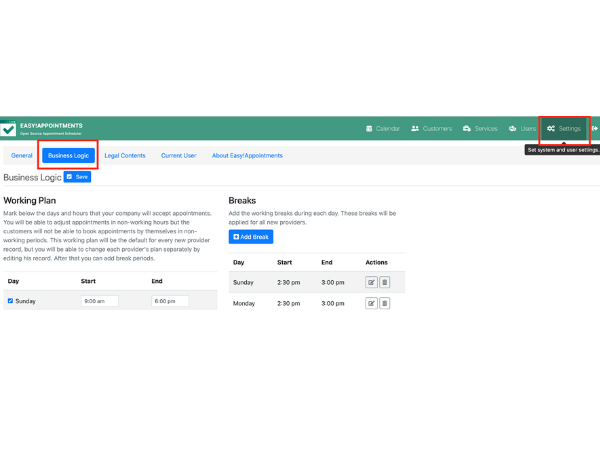
d) Pulse el botón "Guardar" cuando haya terminado. Este será el plan de trabajo predeterminado para todos los proveedores nuevos (no para los existentes).
e) A continuación, deberá agregar los servicios para los que sus clientes reservarán citas. Opcionalmente, puede organizar estos servicios mediante el uso de categorías personalizadas. Agregue algunos registros y asegúrese de completar los campos obligatorios.
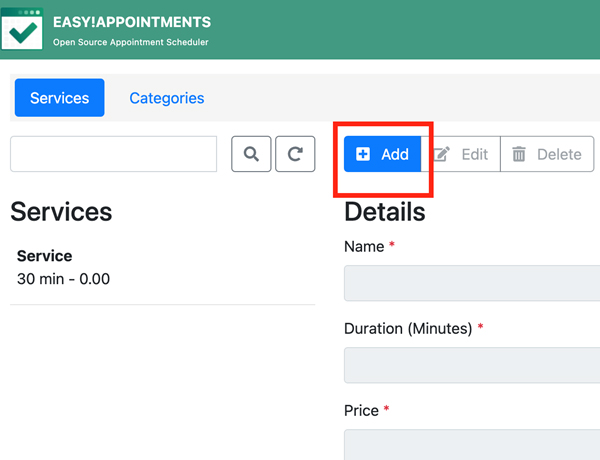
f) Una vez que esté listo con los servicios, deberá agregar los proveedores de servicios de su empresa. Al hacerlo, los clientes podrán seleccionar al empleado que desean que brinde su servicio preferido, durante el procedimiento de reserva.
g) Haga clic en el elemento de menú "Usuarios" y luego en la pestaña "Proveedores".
h) Agregar un nuevo usuario proveedor y configurar su plan de trabajo y servicios.
Nota: Si desea asignar las citas sin usar EasyAppointments, simplemente cree un único usuario de proveedor general con el nombre de su empresa. No es necesario que el proveedor conozca las credenciales de inicio de sesión, pero si las conoce, podrá ver su plan de citas y sincronizarlo con su cuenta de Google Calendar.
Si tiene una secretaria que maneja todas las citas de su empresa, presione la pestaña "Secretarias" y agregue un nuevo usuario. Seleccione los proveedores que ella puede administrar y guarde el registro. La usuaria secretaria podrá gestionar las citas únicamente para los proveedores a su cargo.
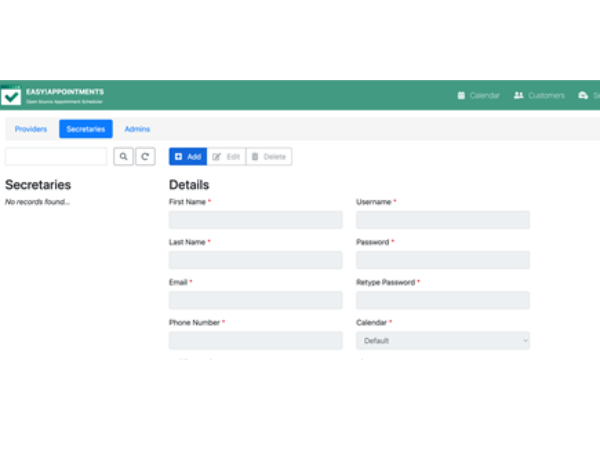
¡Eso es todo! Haga clic en el enlace "Ir a la página de reserva" en el pie de página de la página y cree una nueva cita. La nueva cita ahora será visible en la página "Calendario" del panel del cliente. Los datos del planificador también se guardarán. Puede encontrar esto en la página "Clientes".
- Sugerencia: si solo desea compartir un calendario de un usuario, vaya a usuarios> Seleccione el usuario con el que desea compartir el calendario y presione el ícono del enlace. Ahora será redirigido al enlace directo que puede compartir.
- Sugerencia 2: si desea compartir el calendario de los servicios, vaya a servicios > Seleccione el servicio para el que desea recibir el enlace > y haga clic en el icono del enlace.
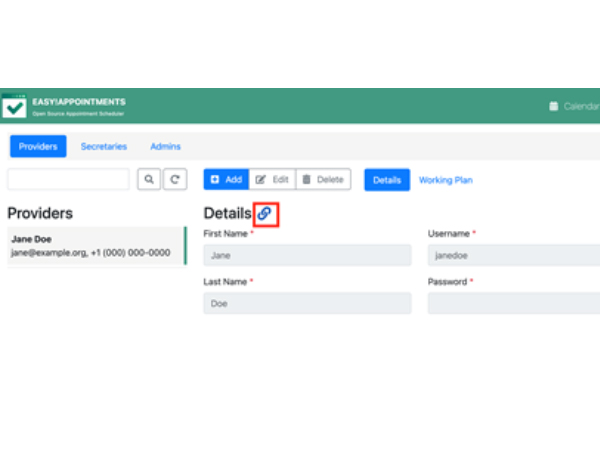
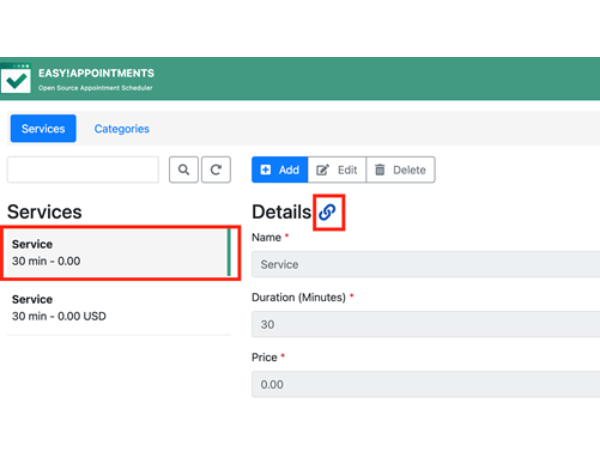
Finalmente, simplemente agregue un enlace en su sitio web que apunte a su instalación de EasyAppointments. Utilice un título similar a "Reserve su cita". Cada vez que un cliente haga clic en este enlace, irá directamente a su página de reservas.
¡Feliz reserva!
Resumen
Si está buscando un software de programación de bolsillo para uso personal o comercial, la herramienta gratuita EasyAppointments está disponible para su uso en nuestras páginas de alojamiento de cPanel. Funcionará a la perfección con su sitio web .cyou. ¡Aproveche nuestras promociones para suscribirse a su hosting plus dot cyou y utilícelo para crear su propia página de programación hoy mismo!
¿Todavía no estás seguro de cómo proceder después de leer este artículo? Comuníquese con nosotros contáctenos para que un experto lo ayude con todo.
